
Se la tua Insignia TV subisce continui riavvii o se le app continuano a bloccarsi quando vengono avviate, potrebbe essere il momento di reimpostare il dispositivo. Reimpostare la tua Insignia TV è semplice, sia che tu utilizzi il telecomando per navigare tra le impostazioni o i suoi pulsanti fisici insieme all’app remota se il telecomando non è disponibile. Un reset ripristinerà la tua TV alle impostazioni di fabbrica, richiedendoti di configurarla come se fosse nuova.
Come effettuare il soft reset della TV Insignia senza telecomando
Eseguire un soft reset aiuta a eliminare piccoli problemi o errori, migliorando così le prestazioni della tua Insignia TV. Si consiglia di eseguire un soft reset prima di optare per un hard reset per evitare la perdita di dati o impostazioni salvate.
Per avviare un soft reset, spegni la tua Insignia TV usando il pulsante fisico Power e scollegala dalla presa a muro. Lascia che la tua TV resti spenta per circa 10 minuti per scaricare tutta la carica residua. Tieni premuti il pulsante Power e il pulsante Volume Down sulla TV per 60 secondi prima di ricollegarla alla presa di corrente. Infine, ricollega il cavo di alimentazione della tua Insignia TV e accendila.
Se la TV si accende e funziona senza problemi, il metodo di power cycling ha avuto successo. Se i problemi persistono, potrebbe essere necessario un ripristino delle impostazioni di fabbrica.
Come effettuare un hard reset della TV Insignia utilizzando una tastiera o un mouse

Se la tua Insignia TV ha una porta USB, puoi collegarci una tastiera o un mouse. Inserisci semplicemente il dongle del mouse nella porta USB. Una volta che la tua TV lo riconosce, usa il puntatore del mouse per navigare nelle impostazioni ed eseguire un ripristino delle impostazioni di fabbrica. Se non hai una tastiera o un mouse, puoi acquistarne uno su Amazon.
- Per Insignia Fire TV: vai su Impostazioni → Seleziona Dispositivo e software → Fai clic su Ripristina impostazioni di fabbrica → Tocca Ripristina .
- Per Insignia Roku TV: vai su Impostazioni → Scorri verso il basso fino a Sistema → Tocca Informazioni → Seleziona Impostazioni di sistema avanzate → Tocca Ripristino impostazioni di fabbrica → Fai clic su Ripristino impostazioni di fabbrica → Inserisci il codice fornito per eseguire il ripristino.
Ripristino delle impostazioni di fabbrica della TV Insignia tramite app remote
Oltre a usare una tastiera o un mouse, puoi anche resettare la tua Insignia TV tramite un’app remota per smartphone. Scarica semplicemente un’app remota per Insignia TV compatibile basata sul sistema operativo della tua TV. Assicurati che sia la tua Insignia TV che lo smartphone siano connessi alla stessa rete WiFi. Puoi quindi accedere al menu Impostazioni tramite l’app ed eseguire un ripristino delle impostazioni di fabbrica.
| Modello TV Insignia | Applicazioni remote compatibili |
|---|---|
| Insignia Fuoco TV | Amazon Fire TV ( Play Store | App Store ) |
| Insegna dell’anno TV | L’app Roku ( Play Store | App Store ) |
Se non hai una connessione WiFi o riscontri problemi con essa, prendi in considerazione l’utilizzo di app per telecomandi IR che funzionano senza WiFi per la tua Insignia TV. Il tuo smartphone deve avere un blaster IR integrato per questa opzione. Avvia l’app per telecomandi IR sul tuo dispositivo, sincronizzala con la tua Insignia TV e vai alle impostazioni per eseguire un ripristino. Ecco alcune app per telecomandi IR disponibili sul Play Store:
Ripristino delle impostazioni di fabbrica della TV Insignia tramite pulsanti fisici
Puoi anche resettare la tua Insignia TV usando i suoi pulsanti fisici. Per gli utenti di Insignia Fire TV, accedi al menu Recovery . Nel frattempo, gli utenti di Insignia Roku TV possono usare il pulsante Reset per resettare.
Come resettare Insignia Roku TV
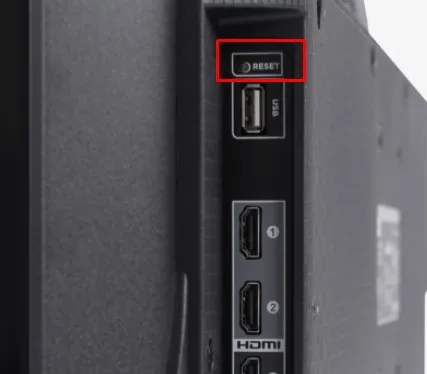
Cerca il pulsante Reset situato sul retro della tua Insignia Roku TV. Premilo una volta per cancellare tutte le impostazioni e ripristinare la TV alle impostazioni di fabbrica. In alcuni modelli, il pulsante Reset potrebbe apparire come un foro di spillo. In questi casi, usa un oggetto appuntito o un ago per premere il pulsante per circa 5-10 secondi . Rilascialo una volta che la Insignia TV si riavvia e il logo è visibile.
Come resettare Insignia Fire TV
Per resettare la tua Insignia Fire TV, usa il pulsante Power/Input per accedere al menu di ripristino. Per prima cosa, scollega la TV dalla fonte di alimentazione. Quindi, tieni premuto il pulsante Power per 3 secondi mentre ricolleghi il cavo di alimentazione. Rilascia il pulsante Power quando appare il logo Insignia Fire TV, che ti porta al menu di ripristino.
Utilizzando il pulsante Power/Input , premilo due volte per evidenziare Wipe Data/Factory Reset . Tieni premuto il pulsante finché l’evidenziazione gialla non diventa verde. Premi il pulsante una volta per selezionare Yes . Tieni nuovamente premuto il pulsante finché la selezione non diventa verde. Dopo alcuni secondi, apparirà il messaggio ” Data Wipe Complete “. Infine, riavvia la tua Insignia Fire TV premendo il pulsante di accensione.




Lascia un commento